最近の記事
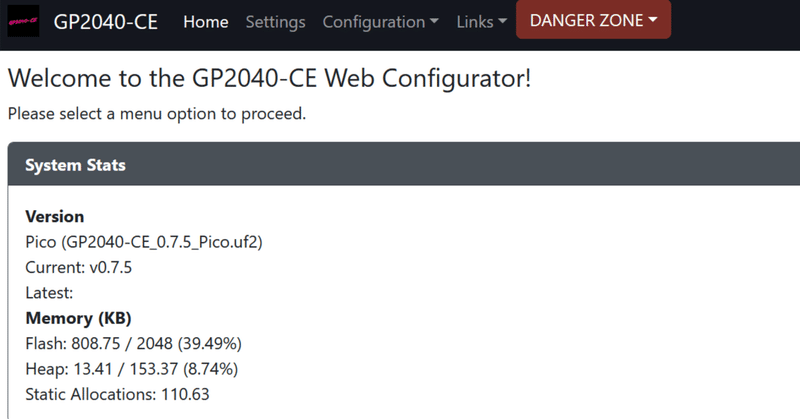
GP2040-CE 0.7.4/0.7.5バージョンの初期設定丨アップデート後LEDライトとディスプレイが点灯しなくなったの解決策
GP2040-CE 0.7.4バージョン以降、スクリーンとLEDライトのデフォルト設定はオフになっておりますので、アップデート後にLEDが点灯しない、スクリーンも映らない不具合がありました。 動作確認 先ず、PCでこちらのテストサイトにてレバーレスの動作を確認してください。 https://hardwaretester.com/gamepad レバーレスの反応があれば、次に192.168.7.1の設定ページに入ります。 (動作しない場合は、もう一度nuke.uf2で消去




































